Как обновить телеграм до последней версии на компьютере и телефоне
Содержание:
- Как обновить Телеграм на компьютере
- Регистрация на компьютере
- Установка Telegram для ПК
- Telegram News
- Group Video Calls
- Animated Backgrounds
- Payments 2.0, Scheduled Voice Chats, New Web Versions
- Voice Chats 2.0: Channels, Millions of Listeners, Recorded Chats, Admin Tools
- Auto-Delete, Widgets and Expiring Invite Links
- Moving Chat History from Other Apps
- Voice Chats Done Right
- Pinned Messages 2.0, Improved Live Locations, Playlists and More
- Search Filters, Anonymous Admins, Channel Comments and More
- Video Calls and Seven Years of Telegram
- Profile Videos, 2 GB File Sharing, Group Stats, Improved People Nearby and More
- Video Editor, Animated Photos, Better GIFs and More
- Coronavirus News and Verified Channels
- Chat Folders, Archive, Channel Stats and More
- New Profiles, Fast Media Viewer and People Nearby 2.0
- Пошаговая инструкция по обновлению Telegram
- Минусы Телеграм Desktop
- Подробное описание программы
- Основные плюсы и минусы
- Прикольные фишки Telegram для Windows 7
- Как обновить список контактов
- Добавление контактов / Начало общения
- Как скачать Telegram для Windows 10
- Можно ли не обновлять Телеграм на ПК?
- Как переустановить на компьютере
- Как подключить Телеграмм на чужой компьютер?
Как обновить Телеграм на компьютере

Интерфейс настольной версии Телеграм на всех ОС выглядит одинаково. Поэтому обновить мессенджер не составит большого труда, но есть нюансы в зависимости от того, каким способом вы установили Телеграм.
Обновление исполняемого файла
Если вы скачали файл с официального сайта Телеграм и установили его на ОС Windows, macOS или Linux, то процедура обновления практически одинакова для всех вышеупомянутых ОС:
- Разверните боковое меню, нажав на иконку меню (три горизонтальные полоски).
- Откройте раздел «Настройки» и перейдите в подраздел «Продвинутые настройки«.
- Пролистайте вниз до пункта «Версия и обновления«.
- Нажмите опцию «Проверить наличие обновлений«. После нажатия обновление автоматически загрузится, после чего приложение запросит разрешение на перезапуск. После перезапуска вам придет уведомление с информацией о новом выпуске Телеграм и его преимуществах.
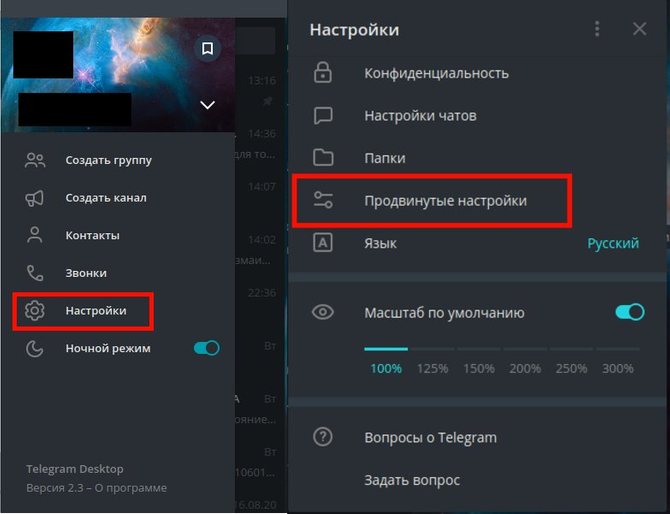
Если в данной опции пункт «Обновлять автоматически» активен (ползунок сдвинут вправо), то Телеграм будет уведомлять вас о наличии новой версии — в нижнем левом углу экрана в боковом меню будет возникать уведомление «Обновить».
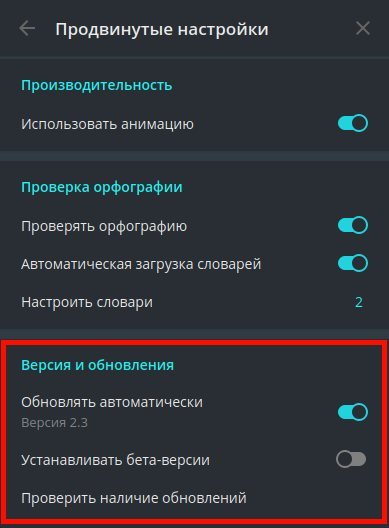
Тогда у вас не будет надобности обновлять приложение через настройки, вам достаточно будет нажать на всплывающую кнопку и обновление автоматически установится.
Обновление через магазин
Если вы пользователь macOS и установили Телеграм через магазин приложений AppStore, то обновление вам придется устанавливать следующим образом:
- Запустите магазин приложений AppStore и нажмите на вкладку «Обновления».
- В открывшемся списке приложений найдите Телеграм и нажмите на кнопку «Обновить» (она находится напротив названия).
После окончания процесса обновления вы можете запустить Телеграм и пользоваться самой актуальной версией.
Обновление через пакетный менеджер
Многие пользователи Linux (Ubuntu, Mint, Debian) устанавливают Телеграм с помощью пакетных менеджеров Snap и Flatpak. Следовательно обновлять Телеграм придется тоже с помощью пакетного мессенджера. Это делается просто:
- Если вы установили Телеграм через менеджер Snap, то обновить его можно с помощью набора следующей команды в терминале: sudo snap update telegram-desktop;
- Если Телеграм установлен через менеджер Flatpak, то в терминале нужно набрать такую команду sudo flatpak update org.telegram.desktop;
Регистрация на компьютере
1. Нажмите «Start messaging» и используйте приложение на английском или кликните «Продолжить на русском» для установки русского языка интерфейса.
В процессе использования мессенджера язык можно изменить.2. При нажатии «Продолжить на русском» язык диалогового окна изменился. Щелкните по голубой кнопке «Начать общение».
3. Значение поля Russian Federation не меняйте, код России +7 будет введен автоматически. Укажите номер телефона без семерки.
Если по умолчанию выбрана другая страна, выберите пункт списка Russian Federation.4. На указный номер придёт смс-сообщение с кодом подтверждения. Введите код в поле формы и нажмите «Продолжить».
При наличии аккаунта Телеграм на телефоне код подтверждения придёт не в смс-сообщении, а в установленный на смартфон мессенджер.5. Введите имя и фамилию — First Name и Last Name. Заполнять реальные данные не обязательно, допускается использование псевдонима. Добавьте фотографию: аватарка будет отображаться у других пользователей.
6. Нажмите «Sign in» и выберите контакт, которому хотите написать или позвонить.
Установка Telegram для ПК
В отличие от других мессенджеров Телеграмм не требует установленного приложения на телефоне. Достаточно скачать последнюю версию приложения и получить SMS-сообщение на телефон. Установить программу можно даже без телефона с использованием виртуального номера.
1. Скачайте установочный файл на странице Телеграмм для ПК. В нижней части страницы выберите операционную систему компьютера: Windows 7,10, mac OS, Linux.
Процесс установки идентичен для всех систем. Приведем пошаговое руководство на примере Windows, наиболее популярной среди пользователей ОС.2. Запустите скаченный файл, выберите русский язык и нажмите «OK».
3. Выберите папку для установки мессенджера. По умолчанию инсталляция производится в директорию C:\Users\Alexey\AppData\Roaming\Telegram Desktop. Для смены каталога щелкните по кнопке «Обзор» или сразу нажмите «Далее».
4. Создайте ярлык в папке меню «Пуск». Настройки по умолчанию не меняйте, кликните «Далее».
5. Согласитесь с предложением создать ярлык на Рабочем столе. Галочку не снимайте, нажмите «Далее».
6. Папка установки выбрана, настройки ярлыков выполнены, щелкните по кнопке «Установить».
После завершению установки на Рабочем столе и в меню «Пуск» появится ярлык приложения Телеграм.7. Не снимайте галочку «Запустить Telegram» и нажмите «Завершить».
После завершения установки переходите к процессу регистрации. Ознакомьтесь со статьей о регистрации Телеграмм на различных устройствах, если, помимо компьютера, планируете установить программу на смартфон или планшет.
Telegram News
Group Video Calls
Today’s update lets you turn on your camera or share your screen during Voice Chats in groups – on all devices, including tablets and desktops. This brings voice chats to a whole new…
Jun 25, 2021
Animated Backgrounds
In addition to Group Video Calls, this update adds animated backgrounds and message sending animations, as well as a new menu button for bots, new ways to import stickers, reminders…
Jun 25, 2021
Payments 2.0, Scheduled Voice Chats, New Web Versions
This update brings Payments 2.0 for all Telegram chats, Scheduling and Mini Profiles for Voice Chats, new versions of Telegram Web for…
Apr 26, 2021
Voice Chats 2.0: Channels, Millions of Listeners, Recorded Chats, Admin Tools
Voice Chats first appeared in December, adding a new dimension of live talk to Telegram groups. Starting today, they become available in…
Mar 19, 2021
Auto-Delete, Widgets and Expiring Invite Links
This update brings an auto-delete timer for messages in any chat, as well as new flexible invite links and faster access to your chats…
Feb 23, 2021
Moving Chat History from Other Apps
Over 100 million new users joined Telegram this January, seeking more privacy and freedom. But what about the messages and memories that remain in older apps? Starting today, everyone…
Jan 28, 2021
Voice Chats Done Right
Today, Telegram groups get an entire new dimension with Voice Chats – persistent conference calls that members can join and leave as they please. Our 12th update in 2020 brings them…
Dec 23, 2020
Pinned Messages 2.0, Improved Live Locations, Playlists and More
Halloween is just around the corner and we’ve assembled choice tools to help organize your trick-or-treating. Practice your voodoo skills…
Oct 30, 2020
Search Filters, Anonymous Admins, Channel Comments and More
Your personal Telegram Cloud is endless and full of spicy memes – to help you find your way around it, we’re introducing Search Filters.…
Sep 30, 2020
Video Calls and Seven Years of Telegram
Today marks seven years of Telegram. In 2013, we began as a small app focused on secure messaging and have since grown into a platform with over 400M users. Now this platform also…
Aug 14, 2020
Profile Videos, 2 GB File Sharing, Group Stats, Improved People Nearby and More
Today’s update brings Profile Videos along with improved People Nearby features, unlimited file sharing with up to 2 Gigabytes per file…
Jul 26, 2020
Video Editor, Animated Photos, Better GIFs and More
In 2015, Telegram released the most powerful photo editor to be implemented in a messaging app, letting you enhance image quality and add…
Jun 4, 2020
Channels are a tool for broadcasting your public messages to large audiences. They offer a unique opportunity to reach people directly, sending a notification to their phones with…
Apr 3, 2020
Chat Folders, Archive, Channel Stats and More
Many of our users rely on Telegram for their work and studies, even more so in the last weeks. To make sure everyone’s chat lists can handle…
Mar 30, 2020
New Profiles, Fast Media Viewer and People Nearby 2.0
Hundreds of millions rely on Telegram to share precious moments with their loved ones. Today we’re making it easier to relive shared memories…
Feb 13, 2020
Пошаговая инструкция по обновлению Telegram
Как понять, что приложение устарело? Зайти в мессенджер и кликнуть по трем полоскам в левом верхнем углу экрана. В самом конце открывшегося меню вы увидите установленную на данный момент версию. Варианты 1,4; 4,1; 5.0; 5,2; 5,3; 5,10; 5,11 – устаревшие. На момент написания статьи самая свеженькая версия – 5,12. Она нам и нужна.
Установить обновления можно как с ноутбука, так и с мобильных устройств (blackberry, android, iphone). Разберем подробно каждый алгоритм.
На смартфоне
Обновить Телеграм на мобильном телефоне реально в обход официального сайта разработчика. Это функционирует на всех известных платформах.
На Айфоне
На платформе ios процедура проходит в App Store:
- Открываем маркет, кликаем по вкладке «Обновления».
- Находим иконку мессенджера, жмем «Обновить».
Если этой кнопки нет, версия соответствует последней. На всякий случай проверяем: нажимаем на значок Телеграм, переходим к разделу «Что нового». Перед вами откроется номер установленной версии. Если он не ниже 5,12 – все в порядке.
На телефоне с Андроидом
Практически аналогичный алгоритм действий нужно выполнить пользователям Android.
Обновление Telegram на Андроиде.
С той лишь разницей, что работать мы будем через Play Market:
- Открываем вышеупомянутый магазин приложений.
- В строке поиска вводим название программы.
- Отобразится окно, в котором следует выбрать кнопку «Обновить».
- Далее нужно принять условия, дождаться конца загрузки и кликнуть по «Открыть».
Есть и другой способ:
- Открываем Плей Маркет, проводим пальцем по экрану справа налево.
- Перед вами открылся раздел «Мои приложения…».
- Ищем значок мессенджера, жмем на «Обновить», открываем чаты, общаемся.
На компьютере
Обновить программу на компьютере тоже несложно.
Для этого нужно сделать следующее:
- Запускаем десктопную версию приложения на макбуке, Линукс или Виндовс.
- Через три полоски открываем «Настройки», переходим в раздел «Общие».
- Находим пункт «Проверить обновления», жмем на него.
- Далее возможны два варианта: автоматическая загрузка обновлений либо «тишина». Второй вариант будет в том случае, если у вас уже установлена новейшая версия.
Через настройки программы
Чтобы необходимость постоянно проверять установленную версию отпала, вы можете включить автоматическую настройку обновлений. В данном случае программа будет грузить нужные дополнения самостоятельно.
Делается это так:
- Запускаем приложение, через три полоски в левой верхней части дисплея открываем меню.
- Переходим к подменю «Настройки», выбираем раздел «Основные».
- Прокручиваем до пункта «Обновлять автоматически», ставим галочку.
В случае с Айфоном алгоритм будет таков:
- С главного меню телефона кликаем по разделу «Настройки».
- В папке ищем иконку Телеграм, жмем на «Обновление контента».
Обратите внимание, что в ряде случаев вы можете столкнуться со сложностями в установке обновлений. Связано это с тем, что Роскомнадзор приложение не любит –разработчик мессенджера отказался предоставлять персональные данные пользователей
Ссылаясь на рост киберпреступности, чекисты могут блокировать серверы «Телеги». Это можно решить установкой прокси.
Обновление Telegram через настройки приложения.
Подключается «обход» так:
- Заходим в настройки смартфона / «Расширенные настройки» либо «Advanced».
- Выбираем пункт «Тип соединения», ставим галку у «Использовать прокси» / «МТРRОТО».
- В раздел «Хост» вбиваем 95.216.151.58, в «Порт» 443, в «Секрет» – b7e70329dcf3721c4239b86ad32a90b8
Отметим, что в некоторых моделях смартфонов функция не поддерживается. В этом случае стоит попробовать внести данные с ПК.
Скачивание новой версии с официального сайта
Обновить программу (на любом устройстве) можно с официального сайта разработ-чика. Там представлены версии для всех операционных систем (Windows, Mac, Ubuntu, Linux-version и т. д.). Предложены варианты для компьютеров (desktop) и для смарт-фонов (Phone).
Переходим на сайт Telegram.org:
- Выбираем нужную вам систему, кликаем по «Скачать» / «Установить».
- Дожидаемся конца установки, устанавливаем русский язык.
- Вводим свой номер телефона, открываем список контактов, приступаем к общению.
Минусы Телеграм Desktop
1. Чаты вперемешку с каналами и ботами затрудняют поиск сообщений.
2. Не реализован механизм комментирования в каналах.
3. Нет поиска по тегам для каналов и ботов, только по словам из названия.
4. На слабых компьютерах Телеграмм Desktop на пару секунд зависает при получении сообщения во время ввода текста.
5. Блокировка ресурса Дурова затрудняет установку мессенджера с официального сайта приложения.
6. Официальный мессенджер в браузере не русифицирован и не загружается без подключения VPN или использования анонимайзера.
7. Русскоязычные зеркала Telegram Web для Windows 10 содержат навязчивую рекламу и без разрешения подписывают пользователя на сомнительные каналы.
Подробное описание программы
Работа Telegram осуществляется через облачную систему. То есть, по всему миру распространены сервера одной общей сети. После отправки сообщения каким-либо пользователем приложения, данные поступают на обработку ближайшего дата-центра. Если один из серверов перегружен, то данные передаются на свободный узел сети. Обеспечивается максимальная степень оперативности.
Главная отличительная черта Телеграмма его безопасность. Каждое сообщение шифруется, и потом данные передаются уже недоступными для взлома. По кабелям передаются данные, уже недоступные для взлома. Основное применение мессенджера — это деловые беседы и рабочие переписки. Групповые чаты поддерживают до 20 тысяч человек. Именно в этой области требуется наиболее строгая конфиденциальность. Создатели проекта позаботились о том, чтобы можно было уничтожить переписку. Пользователь может выбрать время для уничтожения чата (специальный таймер) или же сделать это вручную в любое время.
Основные плюсы и минусы
Рассматривая Телеграмм для компьютера в сравнении с другими аналогичными решениями доступными для установки, можно выделить следующие неоспоримые плюсы:
Абсолютная бесплатность приложения и всех его функций. Да это удивительно, но разработчики с самого старта мессенджера заявили о его полной бесплатности для всех пользователей и остаются верны своему слов;
Скорость работы. Для того чтобы поверить в неоспоримость данного факта следует просто посмотреть на то сколько ресурсов во время своей работы используют аналоги Телеграмма и все станет ясно.
Безопасность на всех уровнях
Защищенность общения — это основной постулат в работе Телеграмм и не важно на компьютере ли или на мобильном устройстве.
Наличие своей философии и идеи. Да как бы это удивительно не прозвучало, у этого мессенджера есть своя философия и понятная история
Это не продукт огромной корпорации, а детище нескольких энтузиастов, которое со временем превратилось в одно из топовых предложений на рынке мессенджеров.
Постоянные обновления и наличие обратной связи. Создав качественны и удобный продукт, разработчики не почивают на лаврах. Практически каждый месяц происходит крупный апдейт, который содержит в себе какие-нибудь новые функции и улучшения.
Среди минусов клиента Телеграмм на ПК можно выделить лишь пару особенностей:
- Отсутствие русского языка по умолчанию. В одном из последних обновлений мессенджера для мобильных устройств был добавлен русский язык. Однако на компьютере такой возможности пока нет. Хотя позитивная динамика в расширении доступных локализаций от разработчиков не может не радовать;
- Невозможность создать секретный чат и настроить таймер самоуничтожения сообщений. В виду особенностей передачи сообщений и принципов шифрования, секретные чаты доступны только для пользователей мобильной версии мессенджера. И клиенты приложения для компьютеров пока что лишены такой «квинтэссенции» идеи безопасного общения.
Прикольные фишки Telegram для Windows 7
1. Настраивайте внешний вид мессенджера за несколько кликов.
- Перейдите в главное меню.
- Щелкните «Настройки».
- Кликните «Настройки чатов».
- В группе полей «Фон для чатов» выберите фоновый рисунок из галереи или нажмите «Выбрать файл» и загрузите собственную фотографию.
- В группе «Стикеры и эмодзи» задайте параметры вывода веселых картинок: проставьте галочки «Крупные эмодзи», «Автозамена эмодзи», «Подсказка эмодзи», «Предлагать популярные стикеры», «Зациклить анимацию». Используйте все возможности мессенджера!
- Щелкните по пункту «Редактировать наборы стикеров»: удалите ненужные наборы изображений во вкладке «Стикеры», загрузите новые коллекции во вкладке «Популярные».
2. Делитесь собственной авторской темой Телеграмм для Windows 7 с друзьями.
- В настройке чатов щелкните по трем вертикальным точкам.
- Нажмите «Создать тему».
- Щелкните «Создать» в правом нижнем углу модального окна.
- В правой части экрана появляется столбец с цветовыми настройками текста и фона. При желании изменить параметр кликните на один из залитых цветом прямоугольников и выберите альтернативный цвет в палитре.
- После завершения выбора цветов нажмите «Сохранить тему» внизу справа.
- Задайте название темы и нажмите «Сохранить».
3. Скрывайте номер телефона от посторонних.
- Перейдите в раздел «Настройки».
- Выберите пункт «Конфиденциальность» с замочком слева.
- Кликните по пункту «Номер телефона».
- Для сокрытия номера от посторонних задайте значение «Никто» в списке «Кто видит мой номер телефона» и значение «Мои контакты» в списке «Кто может найти меня по номеру».
4. Отправляйте крутые анимированные стикеры.
Загружайте коллекции анимированных стикеров и передавайте всю полноту эмоций собеседнику!
Необязательно в поисках стикера просматривать все коллекции изображений. Выберите один значок «эмодзи», и система предложит наиболее подходящие изображения из числа установленных стикеров.Хотите ответить собеседнику стикером из его коллекции? Щелкните на картинку и выберите подходящее изображение из набора.
Как обновить список контактов
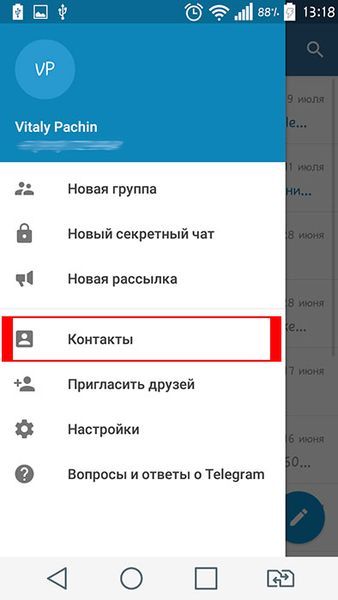 Как правило, такое обновление происходит автоматически, как только вы решились добавить себе нового друга. Но если этого не произошло, попробуйте полностью перезапустить приложение: с большой вероятностью оно просто-напросто зависло.
Как правило, такое обновление происходит автоматически, как только вы решились добавить себе нового друга. Но если этого не произошло, попробуйте полностью перезапустить приложение: с большой вероятностью оно просто-напросто зависло.
Если и это решение не помогло, значит, с программой что-то не так.
В первую очередь попробуйте ее обновить. Подобная проблема возникает из-за какой-либо системной ошибки старой версии. Не помогло ― переустановите.
Бывает и так, что оно просто не имеет доступа к вашей телефонной книге. Таковой ему нужно предоставить. Делается это через «Настройки ― Приложения ― О приложении ― Разрешения ― Читать статус и идентификатор телефона».
Добавление контактов / Начало общения
После успешной авторизации в программе самое время перейти к началу общения, что и является основной целью ее установки. Если вы еще не добавили контакты, стоит это сделать прямо сейчас. Есть вариант поиска через соответствующую строку, но это работает не всегда. Актуальный метод добавления заключается во вводе номера телефона цели, что происходит так:
В меню Телеграмма выберите пункт “Контакты”.
Вы сразу же можете ознакомиться со списком друзей, которые присутствуют в телефонной книге, чтобы добавить их. В противном случае нажмите по расположенной внизу кнопке “Добавить контакт”.
Введите его имя фамилию и номер телефона, на который зарегистрирован данный пользователь мессенджера.
После нажатия по “Добавить контакт” пользователь сразу же отобразится в списке чатов слева. Выберите его и начните общение, вводя текстовые сообщения, используя звонки или отправляя различные файлы.
Как скачать Telegram для Windows 10
Скачивание Телеграм для Виндовс 10
Как и для смартфона на ПК также есть своя версия Telegram. Программа поддерживает все операционные системы, включая Windows 10. Существует две версии приложения, в зависимости от разрядности системы пк. Это может быть 32-битная или 64-битная программа. Телеграм считается бесплатным приложением и его можно скачать на нашем сайте, где помимо версии для Win 10 существует также для Win 7 и Win 8.
Установка Телеграмм на Виндовс 10
После скачивания файла можно приступать к установке программы. Нажимает два раза на установочный файл ЛКМ, после чего перед вами откроется установочное окно. В нём выбираем папку, куда должен установиться Telegram. Лучше всего подойдёт системный диск или ССД, это значительно ускорит работу мессенджера. Далее нужно просто дождаться окончания установки и запустить Telegram.
Как зарегистрироваться в Телеграмм
Если вы впервые регистрируетесь в Телеграм, то в начале регистрации вас попросят выбрать язык приложения и ввести свой номер телефона. На указанный номер придёт смс-код, который необходимо будет ввести в поле ввода. Следующим шагом будет выбор имени, фамилии, а также никнейма. В поле «никнейм» можно указать абсолютно любую информацию, вплоть до ссылки.
Как найти друзей?
После регистрации необходимо найди людей, с которыми вы бы могли общаться. Для этого вы можете импортировать свои контакты или воспользоваться поиском. В поисковую строку вписываем имя и фамилию, и ищем нужного человека.
Как найти группу?
Помимо обычных чатов в Телеграме существует также группы, в которых пользователи могут общаться или получать нужную информацию. Для поиска группы можно воспользоваться поиском, туда необходимо вписать название группы, после чего появится полный список чатов с таким названием.
Видео-сообщения
Голосовыми сообщениями сегодня не удивить никого, а вот видео-сообщения считаються уникальной фишкой телеграм. При помощи этой функции пользователь может записать короткое видео для своего собеседника. Отправить такое сообщение можно нажав кнопку записи видео в чате.
Поиск среди сообщений
Иногда, в большой переписке бывают такие ситуации, когда необходимо найти нужное сообщение. Процесс поиска можно облегчить при помощи функции нахождения слов. Воспользоваться поиском можно в левой панели чата, для этого нужно нажать иконку лупы и вписать фразу, которая есть в сообщении. Поиск отобразит все подходящие результаты.
Удаление сообщений
Такая с виду простая функция есть во всех мессенджерах, но в телеграме она работает немного по-другому. При удалении нежеланного сообщения собеседник может его удалить так, чтобы это не заметил другой человек. К примеру, в вайбер в чате отмечается, что собеседник удалил сообщение.
Телефонные звонки внутри чата
Для более удобного общения можно использовать функцию телефонных разговоров, которые являются особенностью среди известных мессенджеров. Звонить внутри приложения может каждый, причём абсолютно бесплатно. Необходимо лишь иметь хорошее подключение к интернету, а также хороший микрофон.
Как создать свою группу
В мессенджере Телеграмм можно создать свою группу, в которой вы будете публиковать информацию для других людей или общаться. Создание группы не займёт много времени. Перед началом создания необходимо позаботиться об графическом составляющем, то есть фоном чата группы и аватаркой канала
Далее необходимо придумать креативное название чата, которое будет привлекать внимание людей. После создание чата вы можете публиковать в него самую разнообразную информацию, проводить опросы, а также общаться с аудиторией
Можно ли не обновлять Телеграм на ПК?
Если вы по каким-то своим причинам не хотите регулярно загружать всё новые и новые версии Телеги, вы, конечно, можете этого не делать. Просто сделайте пункт «Обновлять автоматически» неактивным и вовсе не заходите в эту часть настроек. Но будьте готовы к тому, что в один прекрасный момент вы просто не сможете войти – попробуйте скачать одну из первых программ Телеги, и вы не сможете нормально использовать мессенджер через неё.
Также я не очень понимаю, зачем вам такая аллергия на обновления, если разработчики постоянно стараются придумать какие-то новые фишки и удобные функции, которые сделают использование мессенджера максимально удобным и разнообразным по содержанию: русификация, видео- и голосовые сообщения и прочие классные вещи появились именно в последних версиях, и те, кто уже давно их не загружал, до сих пор общаются только текстом и используют интерфейс на английском. Вам это нужно? Мне нет. Я наслаждаюсь Телеграмом и стараюсь следить за актуальностью приложения. То же самое я советую делать и вам.
Рекомендуем к прочтению статью “Ютуб жаждет обновлений: инструкция, как это сделать“.
Как переустановить на компьютере
Для начала разберемся, как переустановить Телеграм на компьютере. Сделайте следующие шаги:
Кликните на «Приложения».
- Запустите процесс установки и следуйте инструкции. При выборе папки можно выбрать по умолчанию или задать какой-то другой вариант.
- Создайте ярлык в меню «Пуск» для большего удобства.
- Согласитесь с созданием ярлыка на рабочем столе.
- Дождитесь завершения процесса.
- После установки жмите на кнопку «Продолжить на русском».
- Кликните «Начать общение», введите страну и телефон.
- Дождитесь СМС кода и введите его.
Как видно, переустановить мессенджер на компьютере не составляет труда. После этого можно пользоваться возможностями приложения в обычном режиме.
Как подключить Телеграмм на чужой компьютер?
Для того, чтобы пользоваться мессенджером при помощи стороннего оборудования, разработчики предлагают нам портативную версию программы. Она не требует установки. Достаточно скачать Portable Telegram на внешний накопитель и разархивировать ее на нужном компьютере.
Общаться в мессенджере с ПК помогает и web-версия. Установить Телеграм онлайн на компьютер в этом случае возможно просто войдя в программу через браузер. Установки как таковой не произойдет, Вам потребуется лишь ввести свои данные и номер телефона, на который зарегистрирован аккаунт. Если ранее установка Телеграм на смартфон или другое устройство не производилась, воспользоваться веб-версией не удастся. На телефон в виде смс придет код подтверждения. После того, как Вы введете его в нужное поле, и сервис его одобрит, можно приступать к общению.





